Boot Camp 지원을 사용한 후 Boot Camp 설치 프로그램이 열리지 않는 경우
Mac이 Windows로 처음 시동된 후 Boot Camp 설치 프로그램이 자동으로 열리지 않는 경우 다음 단계를 수행합니다.
Boot Camp 지원으로 Mac에 Windows를 설치하고 나면 Mac이 Windows로 시동되고 Boot Camp 설치 프로그램이 자동으로 열리면서 'Boot Camp 설치 프로그램 사용을 환영합니다'라고 표시된 윈도우가 나타나야 합니다. 특정 상황에서 이 설치 프로그램이 자동으로 열리지 않을 수 있습니다. 다음 단계에 따라 수동으로 열고 Windows 지원 소프트웨어(드라이버) 설치 프로세스를 완료합니다.
BootCamp 폴더에서 설치 프로그램 열기
Windows 드라이버가 설치되지 않았기 때문에 Bluetooth 대신 USB로 연결되는 마우스 또는 키보드를 사용하면 이 단계를 더욱 쉽게 완료할 수 있습니다.
파일 탐색기에서 OSXRESERVED 파티션을 엽니다. 이 파티션은 대개 D 드라이브입니다. 이 OSXRESERVED 파티션이 없는 경우 이 문서에 있는 단계 대신steps to download and install Windows support software instead of the steps in this article.
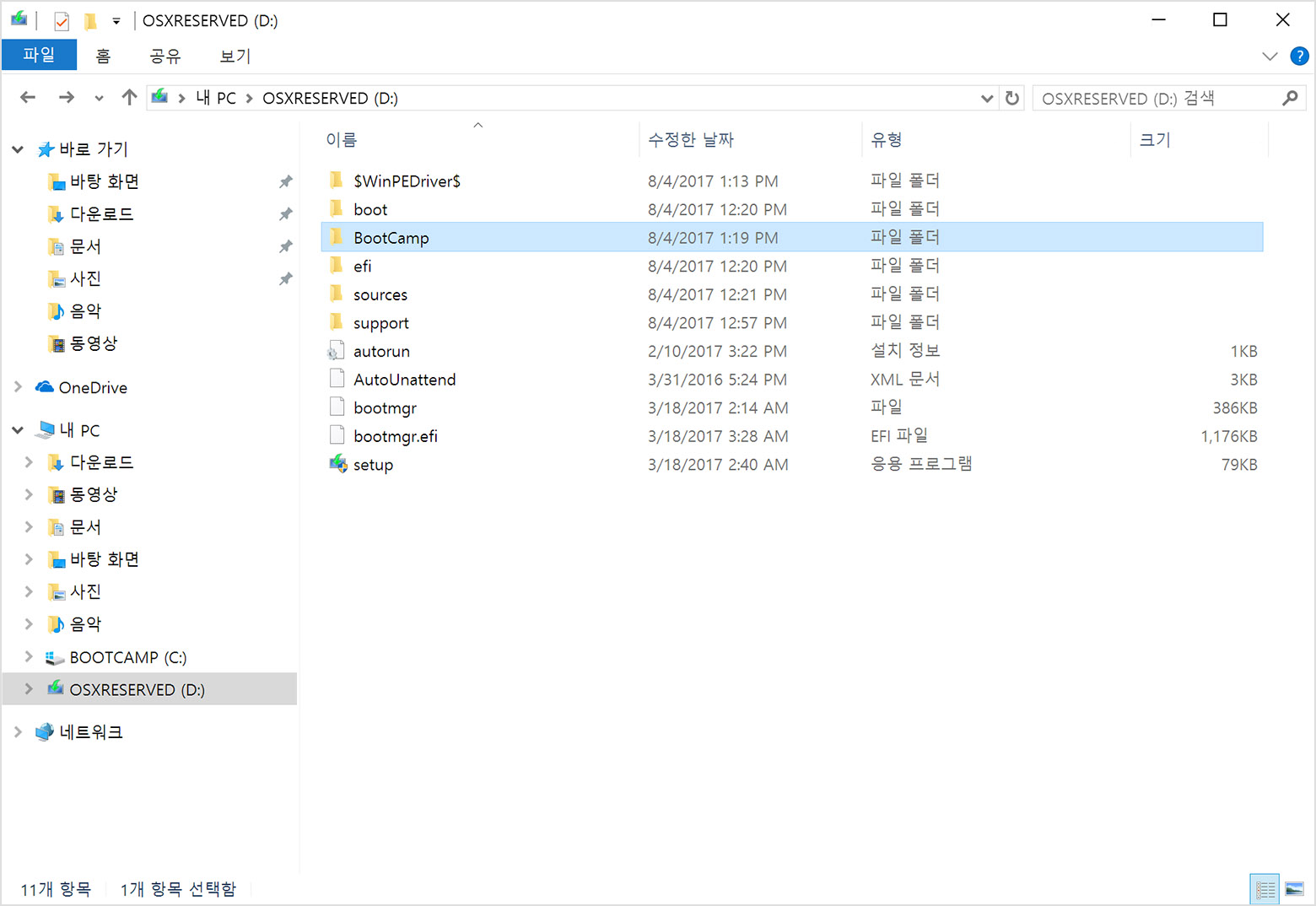
BootCamp 폴더를 연 다음 설정을 엽니다. 다른 위치가 아닌 이 폴더에서만 설정을 엽니다.
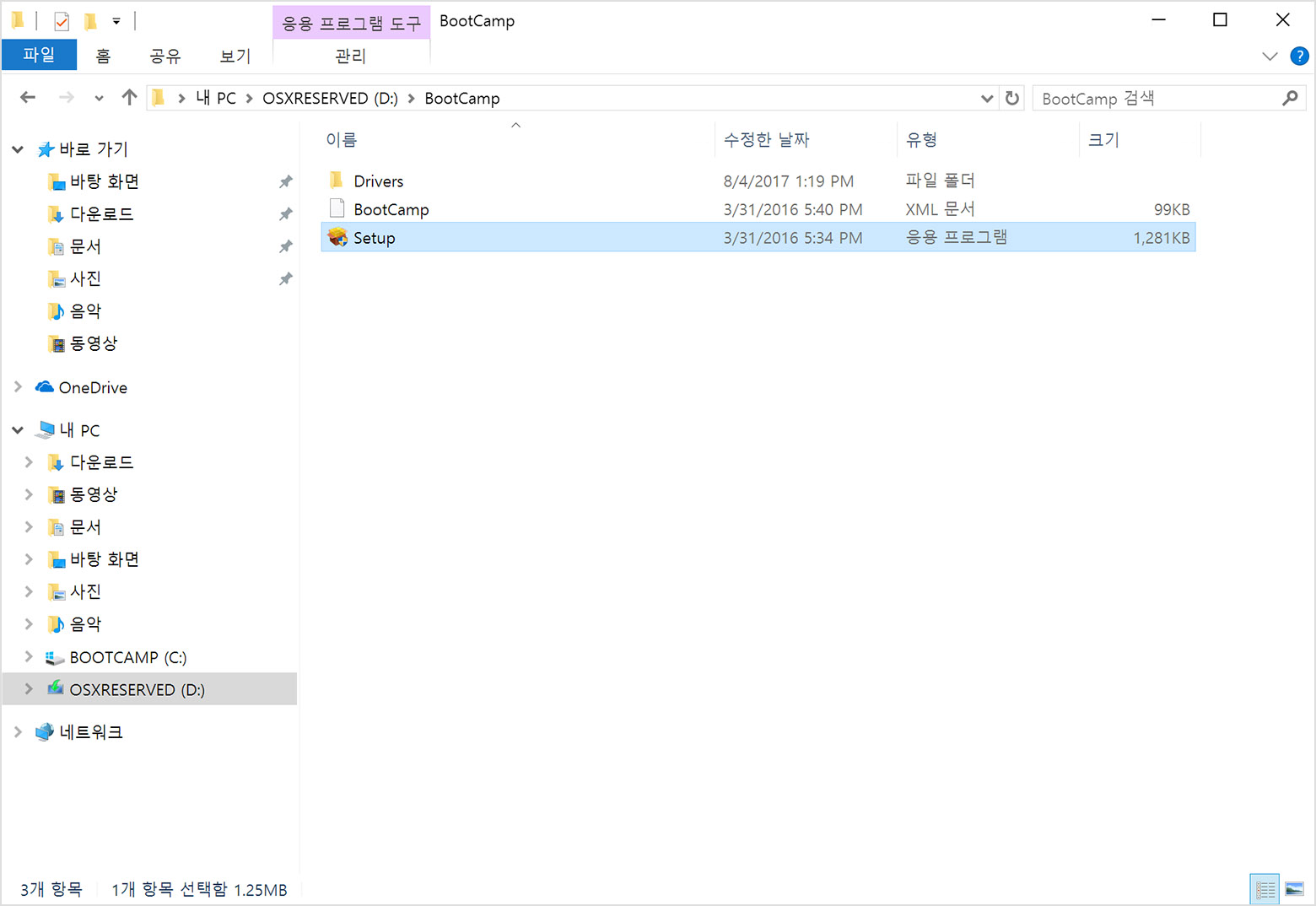
Boot Camp에서 기기를 변경하도록 허용할지 묻는 메시지가 표시되면 '예'를 클릭합니다.
'복구'를 클릭하여 설치를 시작합니다.
설치가 완료되면 '마침'을 클릭하고 Mac을 재시동하라는 메시지가 표시되면 '예'를 클릭합니다.
* 원하는 경우 명령 프롬프트에서 D:\BootCamp\setup.exe를 입력하여 설정을 열 수 있습니다.
Apple이 제조하지 않은 제품에 관한 정보 또는 Apple의 관리 또는 테스트 대상이 아닌 독립적인 웹 사이트는 권장 또는 보증 없이 제공되는 것입니다. Apple은 타사 웹 사이트 또는 제품에 대한 선택, 성능 및 사용과 관련하여 발생하는 결과에 대해 책임을 지지 않습니다. Apple은 타사 웹 사이트의 정확성 또는 신뢰도에 대해 어떠한 언급도 하지 않습니다. 자세한 내용은 해당 업체에 문의하시기 바랍니다.
